Weihnachtsgrüße (Avatar)
Verbreiten Sie Liebe und Freude, indem Sie persönliche Grüße versenden.
Sie können unseren Anwendungsfall für Weihnachtsgrüße gerne für Ihre eigenen Kunden verwenden. Fügen Sie dazu einfach einen Link in Ihren Newsletter ein. Bevor Sie ihn versenden, müssen Sie nur noch den Namen Ihres Kunden in den Link einfügen. So funktioniert es.
Unser Weihnachtsgruß-Avatar soll Liebe und Freude verbreiten. Deshalb haben wir ihn so einfach wie möglich gestaltet, damit er leicht angepasst werden kann.
Der Link zu den personalisierten Grüßen sieht wie folgt aus: https://go.plural.io/s/9413dd1a05?senderName=Michael&recipientName=Raija Sie können den Namen des Absenders (hier: Michael) und den Namen der Person, die die Grüße erhält (hier: Raija), angeben, indem Sie die entsprechenden Teile des Links ändern.
Das bedeutet also, wenn Sie „Mickey“ heißen und „Daisy“ grüßen möchten, müsste Ihr Link so aussehen: https://go.plural.io/s/9413dd1a05?senderName=Mickey&recipientName=Daisy
Hier ist eine kurze Erklärung, wie dies für Newsletter in Hubspot funktioniert. Das Ziel ist es, einen Newsletter an X Kontakte zu senden, und jeder Kontakt erhält einen „personalisierten Link“, was bedeutet, dass (in unserem Beispiel von oben) der Avatar jeden Ihrer Kunden mit seinem Vornamen begrüßen würde.
Hier ist ein Beispiel, wie dies mit Hubspot funktioniert:
-
Erstellen Sie eine Marketing-E-Mail, z. B. in Hubspot
-
Entscheiden Sie, welche Variablen Sie in Ihrem Avatar-Ablauf benötigen. Für die Weihnachtsgrüße benötigen wir den Vornamen Ihrer Kunden.
-
Ermitteln Sie den Namen der Eigenschaft (je nach der Anwendung, die Sie für die Erstellung Ihrer Newsletter verwenden, kann es Unterschiede geben). In Hubspot heißt sie „firstname“. Um diese Eigenschaft innerhalb des Links zu verwenden, müssten Sie an den entsprechenden Stellen schreiben. Bitte informieren Sie sich in der Dokumentation Ihres E-Mail-/Newsletter-/Kampagnen-Tools, wie dies funktioniert.
-
Fügen Sie den Link in Ihren Newsletter ein, z. B. über eine Schaltfläche.
-
Fügen Sie diesen Link in den Abschnitt „Link-URL“ ein: https://go.plural.io/s/9413dd1a05?senderName=Michael&recipientName=Raija
-
 Ändern Sie den Teil „&recipientName=Raija“ der URL in „&recipientName=“, um den Vornamen jedes Ihrer Kunden dynamisch zu verwenden. Es sollte dann so aussehen:
Ändern Sie den Teil „&recipientName=Raija“ der URL in „&recipientName=“, um den Vornamen jedes Ihrer Kunden dynamisch zu verwenden. Es sollte dann so aussehen: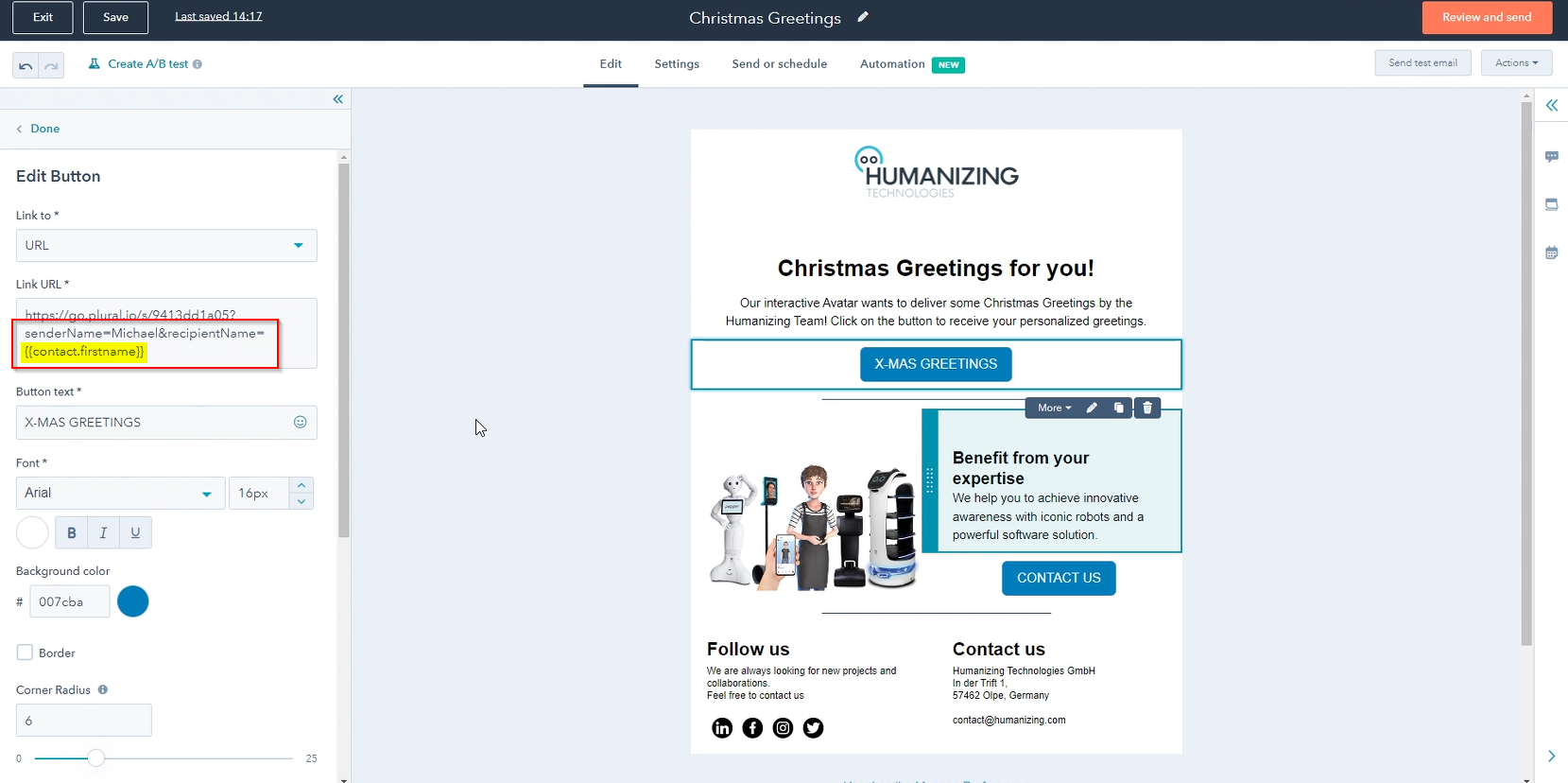 Ändern Sie den Namen des Absenders auf die gleiche Weise, wie Sie den Namen des Empfängers geändert haben. Ändern Sie also den Teil „&senderName=Michael“ der URL. Hinweis: Wenn Sie etwas wie „das Humanizing Team“ schreiben möchten, müssen Sie die Leerzeichen durch %20 ersetzen (hier: das%20Humanizing%20Team). So würde es aussehen:
Ändern Sie den Namen des Absenders auf die gleiche Weise, wie Sie den Namen des Empfängers geändert haben. Ändern Sie also den Teil „&senderName=Michael“ der URL. Hinweis: Wenn Sie etwas wie „das Humanizing Team“ schreiben möchten, müssen Sie die Leerzeichen durch %20 ersetzen (hier: das%20Humanizing%20Team). So würde es aussehen: Das war's. Jetzt sollte es losgehen. Versenden Sie aber zunächst einen Test-Newsletter, um sicherzustellen, dass Ihr E-Mail-Tool den Link richtig anpasst.Zusätzlich zu 7. Der Avatar ersetzt den/die #ATTRI/senderName des Screenshots unten und zeigt den Namen so an und spricht ihn so aus, wie Sie ihn in den Link eingefügt haben.
Das war's. Jetzt sollte es losgehen. Versenden Sie aber zunächst einen Test-Newsletter, um sicherzustellen, dass Ihr E-Mail-Tool den Link richtig anpasst.Zusätzlich zu 7. Der Avatar ersetzt den/die #ATTRI/senderName des Screenshots unten und zeigt den Namen so an und spricht ihn so aus, wie Sie ihn in den Link eingefügt haben.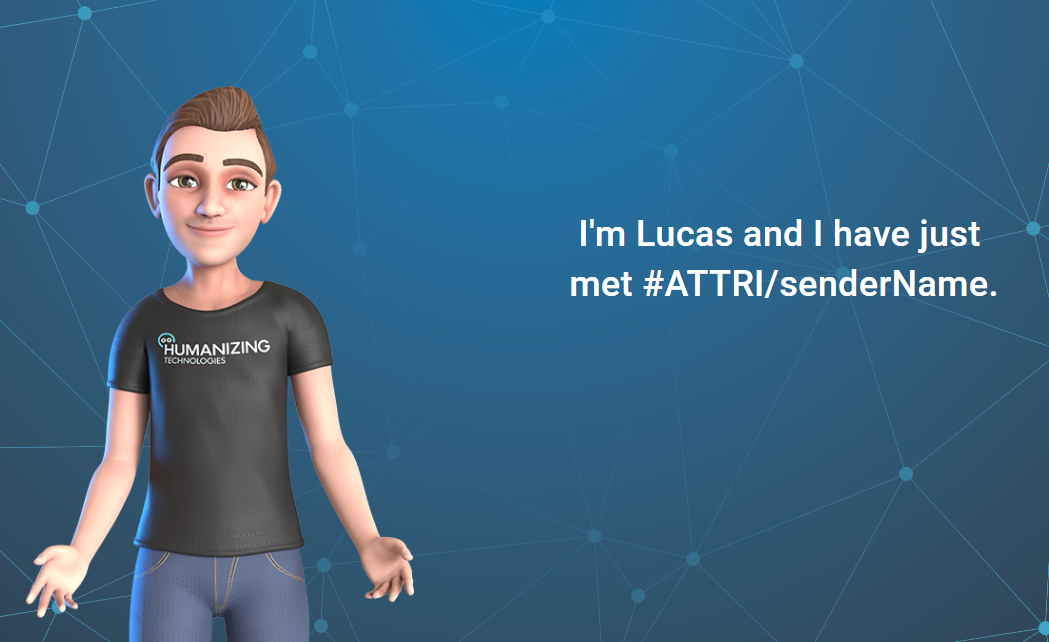 Es ist also sinnvoller, „das Humanizing Team“ statt „Humanizing Team“ zu schreiben.
Es ist also sinnvoller, „das Humanizing Team“ statt „Humanizing Team“ zu schreiben.
-
